Jika memiliki hard drive yang belum dipartisi, kemudian anda ingin melakukan dual boot atau ingin memiliki partisi khusus untuk menyimpan data. Ataukah anda memiliki partisi yang kecil untuk sistem sehingga anda ingin menggabungkan satu partisi lain untuk menjadikannya besar, maka anda bisa melakukannya dalam Windows 8 tanpa harus menggunakan aplikasi pihak ketiga. Cara membuat atau menggabung partisi dalam Windows 8 adalah dengan menggunakan Disk Management, yang memang telah tersedia dalam Sistem Operasi Windows.
Untuk membuat partisi maka anda bisa melakukan opsi "Shrink". Buka Disk Management (Lihat Cara Membuka Disk Management Windows 8), kemudian klik kanan drive yang anda ingin partisi, dan pilih "Shrink volume".
Kemudian tentukan size yang anda ingin Shrink dan size yang anda Shrink inilah nantinya yang akan jadi size partisi yang baru. Setelah anda tentukan size, klik "Shrink".
Setelah proses Shrink selesai, maka anda lihat partisi baru yang masih "Unallocated". Untuk menggunakan partisi baru tersebut, anda harus klik kanan partisi tersebut dan pilih "New Simple Volume".
Selanjutnya akan muncul "New Simple Volume Wizard", klik "Next".
Selanjutnya klik "Next", kecuali jika anda ingin mengatur lagi size-nya.
Selanjutnya tentukan huruf drive (drive letter) lalu klik "Next".
Selanjutnya tentukan sistem file yang anda inginkan dan tandai "Perform a quick format", dan klik "Next".
Selanjutnya klik "Finish" kemudian "OK" untuk melanjutkan proses membuat partisi.
Sedangkan untuk menggabung partisi, anda harus menghapus dulu volume partisi yang ingin anda gabungkan. Caranya klik kanan partisi tersebut lalu pilih "Delete Volume".
Selanjutnya klik kanan partisi yang anda ingin gabungkan dengan partisi yang telah anda hapus volume-nya, dan pilih "Extend Volume".
Selanjutnya akan muncul lagi "Extend Volume Wizard", klik "Next" > "Next" > "Finish".
Setelah prosesnya selesai, maka kedua partisi tersebut akan tergabung jadi satu.
Anda juga bisa menggunakan aplikasi AOMEI Partition Assistant Standard yang gratis untuk tujuan membuat atau menggabung partisi.
Sebagai tambahan, anda juga bisa lihat Mengatur Partisi Dengan Minitool Partition Wizard atau Program Untuk Mengatur Partisi Hard Disk.
Semoga bermanfaat.
Untuk membuat partisi maka anda bisa melakukan opsi "Shrink". Buka Disk Management (Lihat Cara Membuka Disk Management Windows 8), kemudian klik kanan drive yang anda ingin partisi, dan pilih "Shrink volume".
Kemudian tentukan size yang anda ingin Shrink dan size yang anda Shrink inilah nantinya yang akan jadi size partisi yang baru. Setelah anda tentukan size, klik "Shrink".
Setelah proses Shrink selesai, maka anda lihat partisi baru yang masih "Unallocated". Untuk menggunakan partisi baru tersebut, anda harus klik kanan partisi tersebut dan pilih "New Simple Volume".
Selanjutnya akan muncul "New Simple Volume Wizard", klik "Next".
Selanjutnya klik "Next", kecuali jika anda ingin mengatur lagi size-nya.
Selanjutnya tentukan huruf drive (drive letter) lalu klik "Next".
Selanjutnya tentukan sistem file yang anda inginkan dan tandai "Perform a quick format", dan klik "Next".
Selanjutnya klik "Finish" kemudian "OK" untuk melanjutkan proses membuat partisi.
Sedangkan untuk menggabung partisi, anda harus menghapus dulu volume partisi yang ingin anda gabungkan. Caranya klik kanan partisi tersebut lalu pilih "Delete Volume".
Selanjutnya klik kanan partisi yang anda ingin gabungkan dengan partisi yang telah anda hapus volume-nya, dan pilih "Extend Volume".
Selanjutnya akan muncul lagi "Extend Volume Wizard", klik "Next" > "Next" > "Finish".
Setelah prosesnya selesai, maka kedua partisi tersebut akan tergabung jadi satu.
Anda juga bisa menggunakan aplikasi AOMEI Partition Assistant Standard yang gratis untuk tujuan membuat atau menggabung partisi.
Sebagai tambahan, anda juga bisa lihat Mengatur Partisi Dengan Minitool Partition Wizard atau Program Untuk Mengatur Partisi Hard Disk.
Semoga bermanfaat.









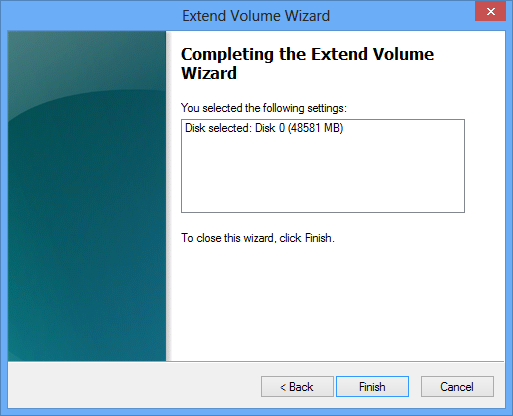
Saya gak bisa ya ?
ReplyDeleteawalnya saya shrink 120GB dari partisi OS, nah karena partisi yang saya buat mulai full saya berniat untuk mengembalikan 120GB tadi kembali ke partisi OS atau partisi C dan kemudian membuat Partisi lagi dengan space yang lebih Besar. kapasitas HDD saya 750GB. tapi setelah saya mau extend volume gak bisa.. mohon bantuanya agan..
Pastikan ga partisi lain diantara partisi yg mau digabung, dan yg mau digabung harus unallocated.
Deletepartisi yang ada diantara kedua partisi itu merupakan partisi recovery partition. apakah saya harus menghapus recovery partisi itu ?
ReplyDeletebagaimana caranya ?
Kalau partisi recovery, jangan dihapus. Coba gunakan Minitool Partition Wizard atau EASEUS Partition Master, yang gratis aja. Karena kalo Disk Management memang serba terbatas.
Deletemalam...
ReplyDeletesaya memiliki laptop dengan 2 os, linux dan win8,. pertanyaan saya bagaimana cara menghapus dan mengembalikan hardisk ke semula.. mohon pencerahannya., sebelumnya saya ucapkan trimakasih
Kalau mau tetap gunakan win8, gunakan aja Disk Management untuk menghapus (DELETE) linux, kemudian format.
Deletepermisi, saya mau tanya nih, cara mengembalikan HDD yg sudah di delete volume gmn ya???
ReplyDeletesoal nya awal nya saya mau menyatukan semua partisi HDD Internal dari laptop lama yg sekarang saya jadikan HDD External, naah setelah saya delete volume yg 1 truss saya coba extend volume ke yg satu nya tapi malah gagal, dan setelah saya coba new simple volume malah gagal :(
ada Solusi nya gk nih mas??? :(
Coba gunakan Minitool Partition Wizard Home Edition untuk mengembalikan partisi yg sudah dihapus. Kalo tetap ga bisa, coba aja wipe dulu baru buat partisi baru, lihat di http://www.clinic-komputer.com/2013/09/cara-mengembalikan-partisi-yang-hilang.html
DeleteBagaimana cara menggabung Partisi yang udah saya shrink, tetapi belum saya buat jadi partisi baru, jdi masih Unallocated, bagaimana cara menggabungkannya ke Disk semula? Mohon bantuannya..
ReplyDeleteKalo begitu tinggal di-merge aja. Kalo menggunakan Disk Management, tinggal pilih opsi "Extend Volume". Lebih mudah lagi kalo pake Minitool Partition Wizard.
Deletetablet win 8.1 saya dg kapasitas internal 32gb saat ini kapasitasnya sudah mau habis, padahal partisi recovery masih ada 15 gb, rencananya recovery partition mau saya backup terus didelete biar internal jadi lega. Pertanyaan saya, apa bisa delete pakai disk management, terus bahaya gak kalau recovery partition dihapus buat OS nya?
ReplyDeletemalam....
ReplyDeletemau tanya gmn cara mengembalikan partisi yg udah terpisah dan tidak bisa d delete tuk mulai dari awal soalnya saya salah ngasih angka GB nya mas